
Mit diesen Guide wollen wir euch die Schritte erklären, wie ihr Mods für C&C 3: Tiberium Wars installieren könnt. Dieser Guide richtet sich jedoch ausschließlich an die Spieler, die das Spiel über Steam installiert haben.
Schritt 1: Den Mod-Ordner finden
Nachdem ihr eine Mod heruntergeladen habt müsst ihr zunächst den Mod-Ordner auf euren PC suchen. Dieser befindet sich meistens im Ordner „Command and Conquer 3 Tiberium Wars“ unter „Dokumente“ (der früher noch „Eigene Dateien“ hieß), Falls ihr diesen Ordner noch nicht haben solltet, startet einfach ein Match in Tiberium Wars und speichert das Replay ab, der Ordner sollte nun erstellt worden sein (allerdings müsst ihr in diesen Ordner den Ordner „Mods“ erstellen).
Schritt 2: Mod installieren
In den Mods-Ordner müsst ihr für jede Mod, die ihr installieren wollt, einen eigenen Ordner anlegen, d.h. wollt ihr die Mod „Crossfire“ spielen, dann müsst ihr einen Ordner namens „Crossfire“ anlegen.
In diesen Ordner müsst ihr dann Dateien mit den Endungen .big und .skudef ablegen, in diesen Fall wäre es Crossfire_0.9.big und Crossfire_0.9.skudef. Schon könnte man theoretisch die Mod spielen.
Schritt 3: Launcher starten
Wer Tiberium Wars als DVD bekommt Doppelklick auf die Spiele-EXE von Tiberium Wars einen Launcher angezeigt, wo er z.B. nach Updates suchen lassen kann. In diesen Fenster gibst auch den Knopf „Game Browser“, wo man seine Replays gespeicherten Replays anschauen oder auch einstellen kann, mit welcher Mod Tiberium Wars starten soll. Dieses Fenster bekommen die Steam- und Origin-Nutzer standardmäßig nicht zu Gesicht (bei ihnen startet das Spiel direkt).
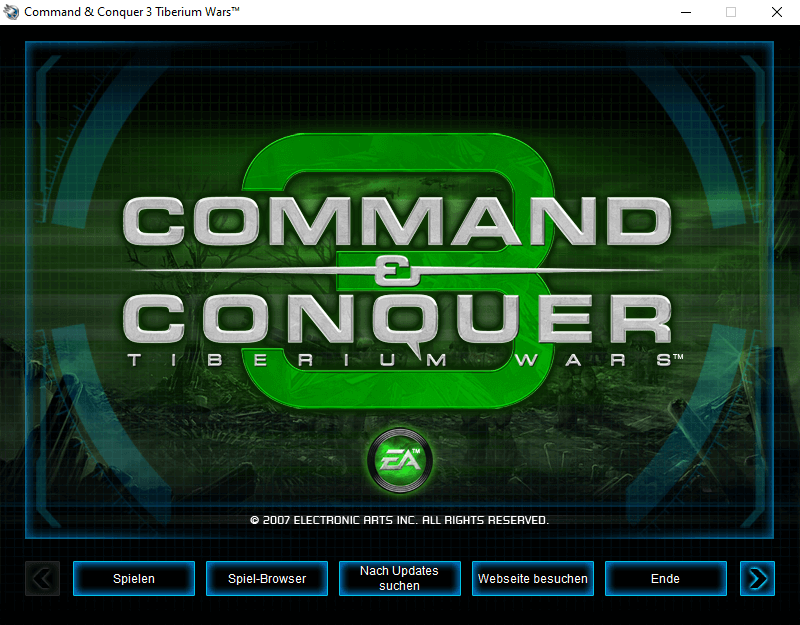
Damit ihr dieses Fenster bekommen könnt, müsst ihr in eure Steam-Bibiolhek wechseln und dort einen Rechtsklick auf Tiberium Wars machen. Nun sollte ein Dropdown-Menü aufploppen, wo ihr auf Eigenschaften klickt. Im neuen Fenster, welches sich geöffnet hat, müsst ihr im Reiter „Allgemein“ die Startoption festlegen. Dies tut ihr, indem ihr unter „STARTOPTIONEN“ einfach nur -ui einträgt. Schließt das Fenster einfach und startet Tiberium Wars ganz normal, es sollte nun der Launcher starten.
Schritt 4: Mods starten
Um Tiberium Wars nun mit Mods spielen zu können müsst ihr im Launcher auf „Spiel-Browser“ klicken und im neuen Fenster auf den Mods-Reiter wechseln. Nun solltet ihr eine Liste mit den Mods haben, die sich in euren Mods-Ordner befinden. Aus dieser Liste wählt ihr nun die Mod aus, auf die ihr gerade Lust habt, und klickt nun unten links auf „Spiel starten“ (alternativ könnt ihr auch einfach einen Doppelklick auf die Mod machen) und Tiberium Wars startet mit dieser Mod. Diesen Schritt müsst ihr immer wieder machen, wenn ihr Tiberium Wars mit einer Mod spielen wollt.
Achtung
Der oben gezeigte Launcher ist in der Steam Version leider verbuggt:
- Der Knopf für den Spiel-Browser heißt stattdessen „Replay-Browser“.
- Im Replays-Fenster (wenn ihr auf Replay-Browser geklickt habt) gibt es ebenfalls einen Anzeige-Bug: Die Tabs bzw. deren Namen werden nicht richtig dargestellt, dies hat aber keinerlei Auswirkungen auf die Funktionalität (wenn ihr auf „MISSING: ‚Launcher:ModTab‘ klickt, werden alle Mods angezeigt, die sich im Mods-Ordner befinden, und lassen sich auch darüber normal starten).





